Limpieza del cabezal de impresión
Si en el patrón de prueba de los inyectores impreso faltan líneas o aparecen rayas blancas horizontales, limpie el cabezal de impresión. Con la limpieza se desatascan los inyectores y el cabezal de impresión vuelve a la normalidad. La limpieza del cabezal de impresión consume tinta, así que limpie el cabezal de impresión sólo cuando sea necesario.
 Nota
Nota
-
También es posible limpiar el cabezal del impresión mediante el ordenador. Cuando utilice el ordenador, seleccione el grupo de tinta que va a limpiar y, a continuación, comience a limpiar.
- Al limpiar el cabezal de impresión con el panel de control, el cabezal de impresión se limpia de todos los colores de tinta.
Debe preparar: una hoja de papel normal de tamaño A4 o Carta
-
Asegúrese de que la alimentación esté encendida.
-
Cargue una hoja de papel normal de tamaño A4 o Carta en el cassette.
Después de insertar el cassette en el equipo, se muestra la pantalla de registro de información del papel en la pantalla táctil. Seleccione A4 o Carta (Letter) para Tm. pág. (Page size) y Papel normal (Plain paper) para Tipo (Type) y, a continuación, puntee en Registrar (Register).
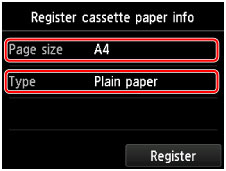
Si aparece in mensaje en la pantalla, siga las indicaciones del mensaje para completar el registro.
-
Despliegue la extensión de la bandeja de salida y, a continuación, abra el soporte de la salida del papel.
-
Desplácese a la pantalla INICIO y puntee
 Configurar (Setup).
Configurar (Setup).Aparecerá la pantalla del menú de configuración.
-
Puntee en
 Mantenimiento (Maintenance).
Mantenimiento (Maintenance).Aparecerá la pantalla Mantenimiento (Maintenance).
-
Puntee Realizando la limpieza (Cleaning).

Aparecerá la pantalla de confirmación.
-
Puntee en Sí (Yes).
El equipo inicia la limpieza del cabezal de impresión.
No lleve a cabo ninguna otra operación hasta que el equipo haya finalizado la limpieza del cabezal de impresión. Esta operación dura 2 minutos aproximadamente.
Aparecerá la pantalla de confirmación de impresión del patrón.
-
Puntee en Sí (Yes).
Se imprimirá el patrón de prueba de los inyectores.
 Nota
Nota
- Si el problema no se soluciona tras limpiar el cabezal de impresión dos veces, limpie el cabezal de impresión a fondo.

